娱乐场所管理系统操作手册【Word版】
- 格式:docx
- 大小:23.65 KB
- 文档页数:13

节目场控后台操作手册1.简介节目场控后台是指在演艺节目或活动现场负责控制和调度的操作系统。
本手册将介绍节目场控后台的基本操作步骤和注意事项。
2.登录登录节目场控后台需要使用管理员账号和密码。
请确保账号和密码的安全性,避免泄露给未授权的人员。
2.1 打开后台登录页面在浏览器中输入后台登录页面的网址,如:[/login](/login)。
2.2 输入管理员账号和密码在登录页面的相应输入框中输入管理员账号和密码。
2.3 点击登录按钮点击登录按钮以完成登录操作。
3.主界面3.1 菜单栏主界面的顶部是菜单栏,包含了各个功能模块的链接,如场次管理、节目管理、场地管理等。
3.2 工作区工作区为主要界面,展示当前选中功能模块的内容。
4.场次管理4.1 添加场次点击菜单栏中的场次管理链接,在工作区中显示场次管理界面。
点击添加场次按钮,在弹出的窗口中填写场次信息,包括场次名称、日期、时间等,保存后即可添加场次。
4.2 编辑场次在场次管理界面中,点击需要编辑的场次所在行的编辑按钮,修改相应的场次信息,保存后即可更新场次。
4.3 删除场次在场次管理界面中,点击需要删除的场次所在行的删除按钮,确认删除操作后,场次将被永久删除。
5.节目管理5.1 添加节目点击菜单栏中的节目管理链接,在工作区中显示节目管理界面。
点击添加节目按钮,在弹出的窗口中填写节目信息,包括节目名称、演员名单、持续时长等,保存后即可添加节目。
5.2 编辑节目在节目管理界面中,点击需要编辑的节目所在行的编辑按钮,修改相应的节目信息,保存后即可更新节目。
5.3 删除节目在节目管理界面中,点击需要删除的节目所在行的删除按钮,确认删除操作后,节目将被永久删除。
6.场地管理6.1 添加场地点击菜单栏中的场地管理链接,在工作区中显示场地管理界面。
点击添加场地按钮,在弹出的窗口中填写场地信息,包括场地名称、容纳人数、设备设施等,保存后即可添加场地。
6.2 编辑场地在场地管理界面中,点击需要编辑的场地所在行的编辑按钮,修改相应的场地信息,保存后即可更新场地。
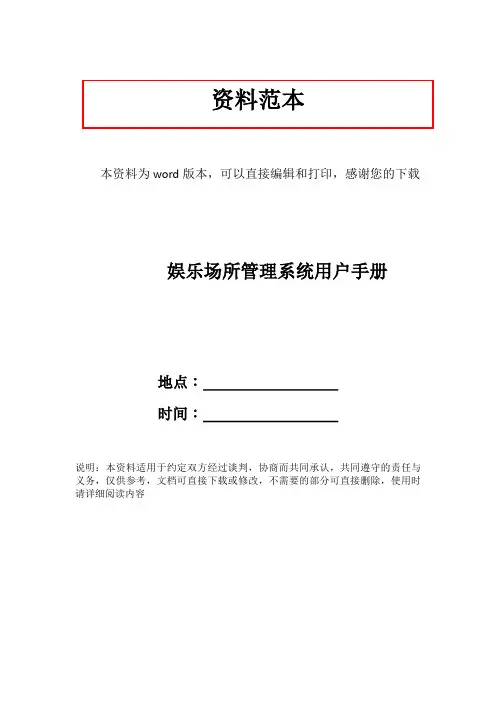
资料范本本资料为word版本,可以直接编辑和打印,感谢您的下载娱乐场所管理系统用户手册地点:__________________时间:__________________说明:本资料适用于约定双方经过谈判,协商而共同承认,共同遵守的责任与义务,仅供参考,文档可直接下载或修改,不需要的部分可直接删除,使用时请详细阅读内容娱乐场所管理系统用户手册深圳市星火信息技术有限公司目录TOC \o "1-4" \h \z \u HYPERLINK \l "_Toc225311933" 1 1 公司简介2 系统概述3 操作说明3.1 环境配置3.2 系统安装3.2.1 硬件安装3.2.2 软件安装3.3 登陆系统4 系统功能结构4.1 系统的人员角色4.2 业务实现4.3具体功能操作5 系统相关操作说明5.1企业信息登记5.2 登记从业人员基本信息5.3 制卡申请管理5.4 营业日志管理5.5 安全巡查管理5.6 查看通知通告5.7登记从业人员离职信息5.8考勤信息查询5.9系统维护6 考勤系统使用说明6.1考勤机设置6.2 考勤时段管理6.3 考勤制度设置6.4 考勤排班6.5 公出请假6.6 考勤补签6.7 考勤运算6.8 考勤报表6.9 相关考勤名词说明1 公司简介深圳市星火电子工程公司成立于一九八八年四月,隶属于深圳市公安局,定位为科技服务型企业。
现设置有电脑事业部、智能建筑事业部、维护部、无线通信部、特行网络部、位置确认服务中心、传呼部、技术开发部、财务部、办公室、网吧等,基本形成了比较完善的多专业、多技术、多功能,配套服务于公安科技的高技术服务模式。
星火公司凭借自身实力,先后取得了广东省安全技术防范一级资质、深圳市智能化建筑二级资质、深圳市信息系统集成二级资质、深圳市信息工程监理资格,深圳市软件企业和一系列全球著名品牌的代理商资格。
2002年被全国高技术产业化协作组织授予“全国高技术产业化示范企业”。
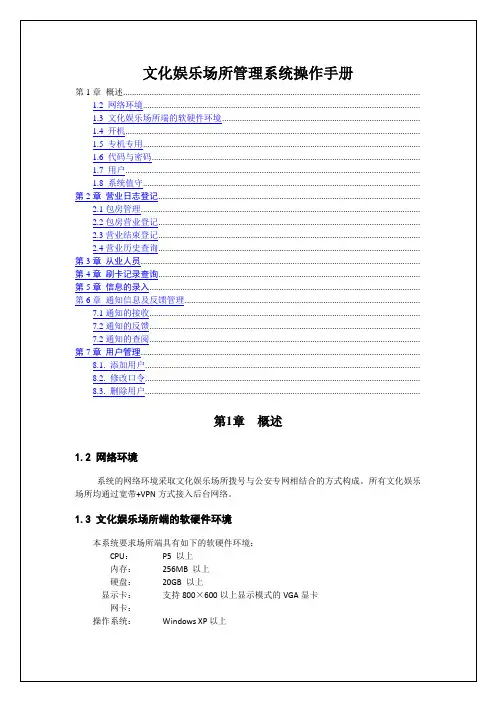
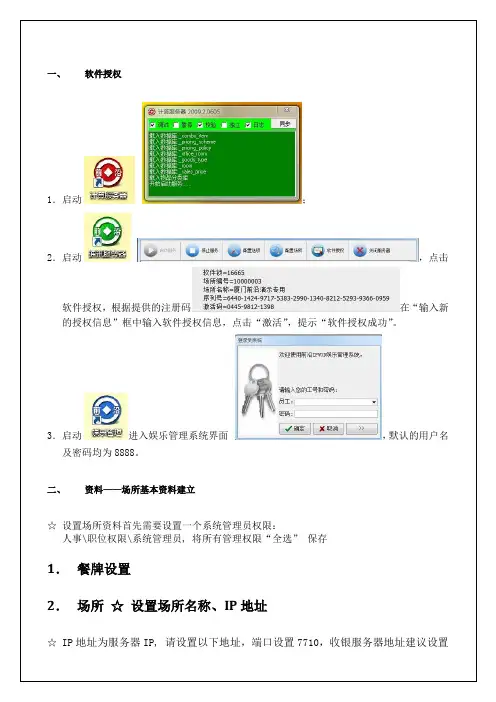
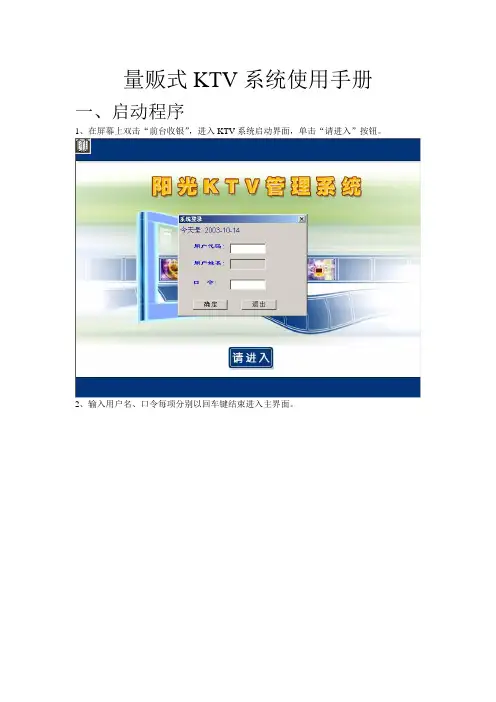
量贩式KTV系统使用手册一、启动程序1、在屏幕上双击“前台收银”,进入KTV系统启动界面,单击“请进入”按钮。
2、输入用户名、口令每项分别以回车键结束进入主界面。
1、单击“开房”按钮或直接按F1键进入开房界面。
2、输入台号、人数、服务员每一项均以回车键结束。
注:续唱:开台时选择此项功能计算费用是按分钟计费(此项功能用于已经结帐的客户,后来又开台继续唱则按分钟计费)测机:测机开房在结帐时不计算包房费。
(测机开房只能用测机结帐,测机开房结帐时不计算包房费)三、点菜1、在主界面上,用鼠标单击要点菜的台,再单击“点菜”图标或按F2键,即可进入点菜窗口。
2、进入后,在右下角输入品种、数量、服务员,每项均以回车键结束。
输入菜名有三种方法:(在右下角的输入菜名框内)1)用代码输入:(每样菜品都具有自己的代码)只需在菜名栏内输入代码即可。
这种方法速度快,但记忆量太大。
2)通过名称输入:在屏幕右侧表中选择菜品,再用鼠标单击即可。
这种方法简便,但浪费时间。
3)通过助记码输入:在输入菜名栏内输入菜品名的字首字母即可。
(如芬达,就输入FD,这道菜品就会出现在输入菜品栏内)。
如出现一个助记码对应多个菜品时,可再用上面的任一种方法选中。
这种方法速度较快,操作容易。
3、重复2的过程继续点菜。
注:如菜的价钱是时价,会弹出输入价钱的窗口。
例如:如点小哈啤(小哈啤是时价)1)在品种中输入品种的助词码,会弹出时价品种单价窗口,如下图所示:2)输入单价。
4、按回车键,再输入数量、服务员即可完成。
5、点菜完毕时,单击“保存”图标或按F2键进行保存。
即完成点菜过程。
行),即可删除此菜品。
7、最后“退出”点菜,整个点菜过程结束。
1、在主界面上,单击“对单”图标或按F3键即可进入。
2、进入后,输入台号,以回车键确定。
将自动排序。
4、添加赠送项目:在“赠”下面的方框内单击打上“”即完成赠送。
退出对单,即可返回主界面。
5、退菜:选择要退的菜后按F5键,选择退菜原因,在退菜原因后的文本框内输入任一个数值按回车键即可退菜,单击“保存”按钮进行保存。

KTV前台收银系统操作简介KTV前台收银系统是一种用于KTV场所的管理工具,使前台工作人员能够高效地处理收款任务。
该系统集成了计费、结账、打印发票等功能,极大地方便了KTV前台的业务操作。
本文将介绍KTV前台收银系统的操作流程和常用功能。
操作流程1.登录系统:启动KTV前台收银系统后,系统将进入登录页面。
输入正确的用户名和密码后,点击登录按钮即可进入系统主界面。
2.开始结账:在系统主界面上,可以看到当前营业额、开房信息和结账按钮。
当有顾客结账时,点击结账按钮。
3.选择支付方式:结账时,系统将弹出支付方式选择页面。
常见的支付方式包括现金、支付宝、微信支付等。
根据顾客的支付方式选择相应的选项。
4.输入消费金额:根据顾客的消费情况,输入相应的消费金额。
系统将自动计算应收金额。
5.支付完成:当顾客支付完成后,系统将显示支付成功的提示。
同时,系统会自动打印发票和结账单。
6.结束结账:结账完成后,系统将清空开房信息,并自动更新营业额和占用房间等数据。
此时,可以继续下一轮的结账操作。
常用功能1.查询开房信息:在系统主界面上,可以通过选择日期和房间号等条件,查询开房信息。
系统将显示该房间的开房时间、消费金额等详细信息。
2.打印发票:在结账完成后,系统将自动打印发票。
发票上包括房间号、消费明细、消费金额等信息,便于顾客核对消费情况。
3.打印结账单:在结账完成后,系统还可以打印结账单。
结账单上列出了每个房间的消费金额、小费等详细信息,方便前台工作人员核对结账情况。
4.统计报表:KTV前台收银系统还提供了统计报表功能,可以根据日期、房间号等条件生成营业统计和消费明细报表。
这些报表可以帮助管理者更好地了解KTV的运营状况。
5.退款处理:在特殊情况下,需要对已经结账的订单进行退款。
在系统主界面上,管理者可以选择退款功能,然后根据订单号和顾客姓名等信息进行退款操作。
小结KTV前台收银系统是一种方便、高效的管理工具,能够帮助KTV前台工作人员更好地处理收款任务。
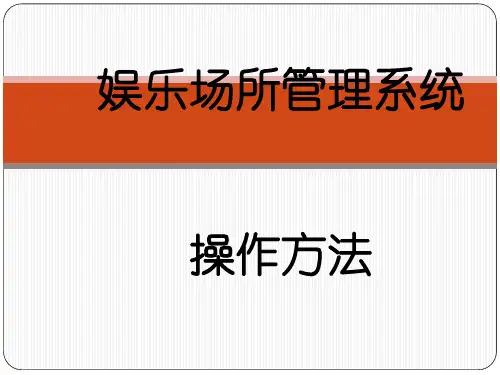
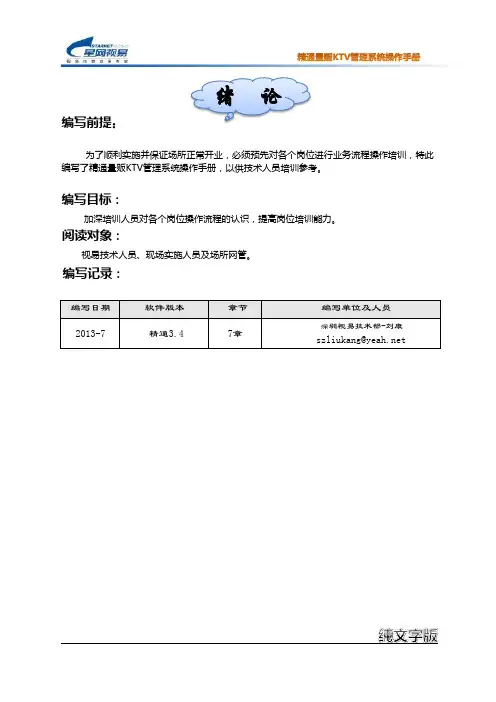
编写日期软件版本章节编写单位及人员2013-7 精通3.4 7章深圳视易技术部-刘康******************绪论编写前提:为了顺利实施并保证场所正常开业,必须预先对各个岗位进行业务流程操作培训,特此编写了精通量贩KTV管理系统操作手册,以供技术人员培训参考。
编写目标:加深培训人员对各个岗位操作流程的认识,提高岗位培训能力。
阅读对象:视易技术人员、现场实施人员及场所网管。
编写记录:目录第1 章咨客 (1)1.1. 预订 (1)1.1.1. 预订操作 (1)1.1.2. 预订修改 (1)1.1.3. 取消预订 (1)1.1.4. 预订转房 (1)1.2. 带客 (2)1.2.1. 带客 (2)1.2.2. 取消带客 (2)1.3. 等位管理 (2)1.4. 测机 (2)1.4.1. 设置测机 (2)1.4.2. 取消测机 (3)1.5. 故障 (3)1.5.1. 设置故障 (3)1.5.2. 取消故障 (3)1.6. 清洁 (3)1.7. 空置 (3)第2 章前台收银 (4)2.1. 开房管理 (4)2.2. 等位开房 (4)2.3. 等位预售 (4)2.4. 买钟管理 (5)2.5. 续钟管理 (5)2.6. 退钟管理 (5)2.7. 预付费 (5)2.8. 结帐管理 (6)2.9. 结帐重开 (6)2.10. 楼道点单销帐 (6)2.11. 并房管理 (6)2.12. 换房管理 (6)2.13. 信息修改 (7)2.14. 打印日报表 (7)2.15. 开票登记 (7)2.16. 反结帐 (7)2.17. 会员信息 (8)2.17.1. 会员维护 (8)2.17.2. 售卡 (8)2.17.3. 写卡 (8)2.17.4. 挂失补卡 (8)2.17.5. 会员充值 (9)2.18. 积分兑换 (9)2.19. 点单管理 (9)2.20. 收银退单 (9)2.21. 补打结帐单 (10)第3 章超市收银 (10)3.1. 超市点单 (10)3.2. 收银交班表 (10)3.3. 补打结帐单 (11)第4 章出品 (11)4.1. 出品部分 (11)4.1.1. 出品 (11)4.1.2. 沽清 (11)4.1.3. 出品日报表 (12)4.2. 寄存部分 (12)4.2.1. 酒水寄存 (12)4.2.2. 酒水支取 (12)4.2.3. 补打寄存单 (12)4.2.4. 寄存酒水转入库 (13)第5 章仓管 (13)5.1. 物品入库 (13)5.2. 物品退货 (13)5.3. 物品领用 (14)5.4. 物品退库 (14)5.5. 物品调拨 (14)5.6. 物品报损 (15)5.7. 物品盘点 (15)5.8. 个人物品领用 (15)5.9. 个人物品借用 (16)5.10. 个人物品归还 (16)5.11. 经销商清帐 (16)第6 章财务会记 (17)6.1. 收银员对帐报表 (17)6.2. 反结帐 (17)6.3. 帐单作废 (17)6.4. 物品报损 (17)6.5. 协议单位维护 (18)6.6. 协议人员维护 (18)6.7. 协议单位销帐 (18)第7 章楼面服务员 (19)7.1. 酒水点单 (19)第1章咨客咨客岗位主要完成预订、带客、等位管理、测机、故障、清洁、空置等操作,其操作流程如下所述;有时咨客员也需要完成开房管理、等位开房、并房管理、换房管理、信息修改等工作(场所情况而定),其操作流程可参考第2 章包厢收银员”对应的流程。
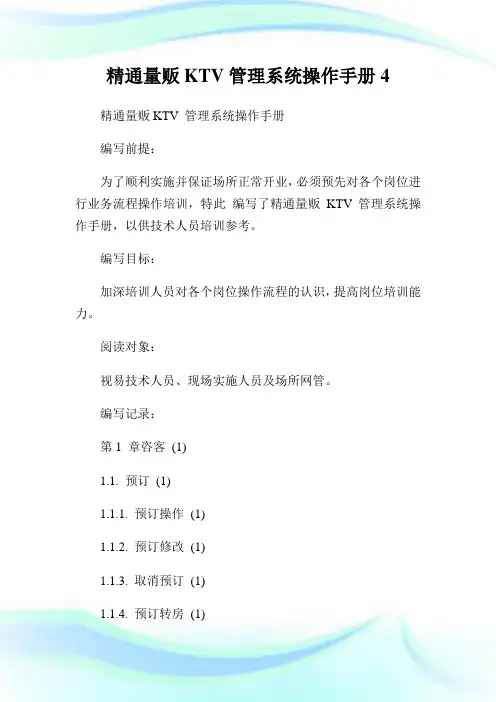
精通量贩KTV管理系统操作手册4精通量贩KTV 管理系统操作手册编写前提:为了顺利实施并保证场所正常开业,必须预先对各个岗位进行业务流程操作培训,特此编写了精通量贩KTV 管理系统操作手册,以供技术人员培训参考。
编写目标:加深培训人员对各个岗位操作流程的认识,提高岗位培训能力。
阅读对象:视易技术人员、现场实施人员及场所网管。
编写记录:第1 章咨客(1)1.1. 预订(1)1.1.1. 预订操作(1)1.1.2. 预订修改(1)1.1.3. 取消预订(1)1.1.4. 预订转房(1)1.2. 带客(2)1.2.1. 带客(2)1.2.2. 取消带客(2) 1.3. 等位管理(2) 1.4. 测机(2)1.4.1. 设置测机(2) 1.4.2. 取消测机(3) 1.5. 故障(3)1.5.1. 设置故障(3) 1.5.2. 取消故障(3) 1.6. 清洁(3)1.7. 空置(3)第2 章前台收银(4) 2.1. 开房管理(4) 2.2. 等位开房(4) 2.3. 等位预售(4) 2.4. 买钟管理(5)2.5. 续钟管理(5)2.6. 退钟管理(5)2.7. 预付费(5)2.8. 结帐管理(6)2.9. 结帐重开(6)2.10. 楼道点单销帐(6) 2.11. 并房管理(6)2.12. 换房管理(6)2.13. 信息修改(7)2.14. 打印日报表(7) 2.15. 开票登记(7)2.16. 反结帐(7)2.17. 会员信息(8)2.17.1. 会员维护(8) 2.17.2. 售卡(8)2.17.3. 写卡(8)2.17.4. 挂失补卡(8)2.17.5. 会员充值(9) 2.18. 积分兑换(9) 2.19. 点单管理(9) 2.20. 收银退单(9)第3 章超市收银(10) 3.1. 超市点单(10) 3.2. 收银交班表(10) 3.3. 补打结帐单(11) 第4 章出品(11)4.1. 出品部分(11) 4.1.1. 出品(11)4.1.2. 沽清(11)4.1.3. 出品日报表(12) 4.2. 寄存部分(12) 4.2.1. 酒水寄存(12) 4.2.2. 酒水支取(12) 4.2.3. 补打寄存单(12)4.2.4. 寄存酒水转入库(13) 第5 章仓管(13)5.1. 物品入库(13)5.2. 物品退货(13)5.3. 物品领用(14)5.4. 物品退库(14)5.5. 物品调拨(14)5.6. 物品报损(15)5.7. 物品盘点(15)5.8. 个人物品领用(15) 5.9. 个人物品借用(16) 5.10. 个人物品归还(16) 5.11. 经销商清帐(16)第6 章财务会记(17)6.1. 收银员对帐报表(17) 6.2. 反结帐(17)6.3. 帐单作废(17)6.4. 物品报损(17)6.5. 协议单位维护(18)6.6. 协议人员维护(18)6.7. 协议单位销帐(18)第7 章楼面服务员(19)7.1. 酒水点单(19)咨客岗位主要完成预订、带客、等位管理、测机、故障、清洁、空置等操作,其操作流程如下所述;有时咨客员也需要完成开房管理、等位开房、并房管理、换房管理、信息修改等工作(场所情况而定),其操作流程可参考第2 章包厢收银员”对应的流程。
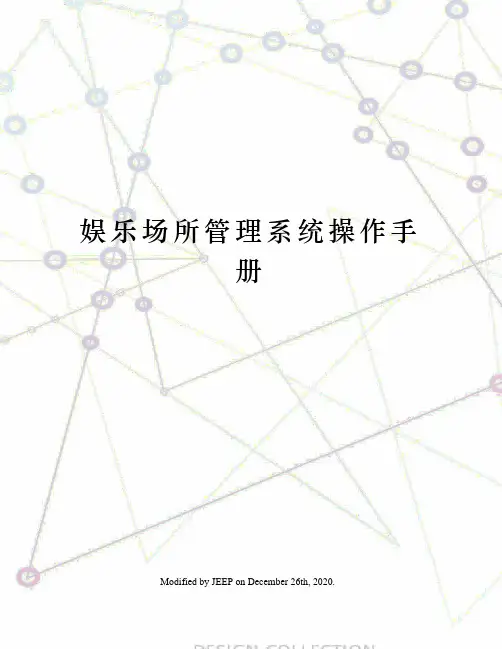
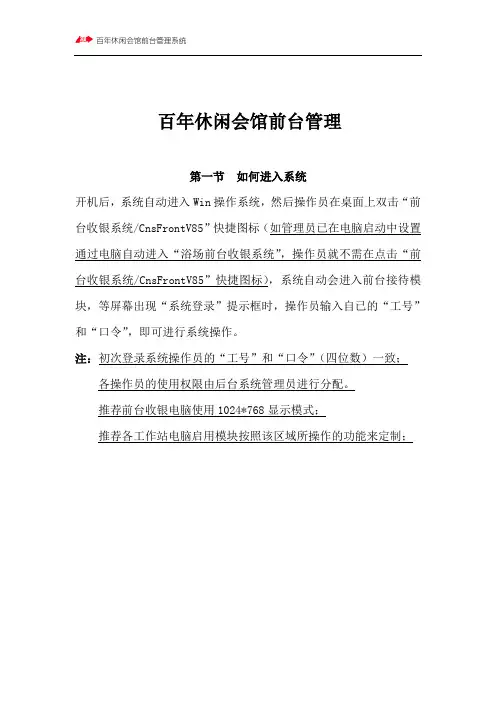
百年休闲会馆前台管理第一节如何进入系统开机后,系统自动进入Win操作系统,然后操作员在桌面上双击“前台收银系统/CnsFrontV85”快捷图标(如管理员已在电脑启动中设置通过电脑自动进入“浴场前台收银系统”,操作员就不需在点击“前台收银系统/CnsFrontV85”快捷图标),系统自动会进入前台接待模块,等屏幕出现“系统登录”提示框时,操作员输入自已的“工号”和“口令”,即可进行系统操作。
注:初次登录系统操作员的“工号”和“口令”(四位数)一致;各操作员的使用权限由后台系统管理员进行分配。
推荐前台收银电脑使用1024*768显示模式;推荐各工作站电脑启用模块按照该区域所操作的功能来定制;第二节界面功能简单介绍界面如图:工具栏:我的操作:修改当前工作员的软件口令,结束软件的操作;编辑:刷新时间的设置,5=<设置范围<=100,定义单个、团体开箱;查看:显示图标,定义软件界面风格;窗口:设置窗口布局;帮助:查看软件版本注册号;:单个开箱;:团体开箱;:修改密码;:结束我的操作;:退出(ctrt+x)定制模块:模块之间的鼠标点击切换,或者快捷键;系统管理:第一节:前台营业一、开箱接待【F12】箱态图例:A.按[F12]或点击系统栏中的“开箱接待”处理,屏幕自动调出箱态,并自动隐藏屏幕左边的系统栏;B.进入后操作员可用键盘输入箱位号或用鼠标点击箱位号进行开箱处理;举例操作:例1:单个开箱:A001 A002 A003三个箱号,操作员先用鼠标左键点击“工具栏”上的“单个开箱”按钮,然后用键盘在“输入箱位号框”中输入箱号A001回车按[F9],出现提示再按回车或按[Y]键确认;另可用鼠标左键直接点击A001按提示确认,即完成单个开箱操作,A002、A003以此类推;例2:团体开箱:A005、A006、A007三个人为一个团体,操作员先用鼠标左键点击“工具栏”上的“团体开房”按键,然后用键盘“输入箱位号框”中输入箱位号A005、A006、A007(在团体提示箱中会出现该号码并该号码的箱态为蓝色),输完按[F9],出现提示再按回车或按[Y]键确认;另可用鼠标直接点击A005、A006、A007输入完毕按[确认]键确认,或点击鼠标右键,选择[团体确认]菜单项,确认后(箱态为红色)即完成团体开房;功能介绍:鼠标放置红色在用箱上显示该箱的:入场时间和消费金额;鼠标左击“红色在用箱”如图:系统自动调出:消费录入,结账处理,转账处理的衔接模块,方便工作人员操作;开箱接待界面下:按调出如下模块:模块以内的功能全部由后台权限控制,更能基本一目了然,这里不做熬述;例3:取消开箱:不管团体开箱还是单个开箱,只要该箱位无消费(除浴资),并且在管理条件允许下,操作员用在该箱位上点击鼠标右键,选择[取消开箱],该箱位自动变为空箱;例4:查看消费:查看A005消费情况,操作员用鼠标在A005箱位上点击右键,选择[查看消费],系统自动显示A005的消费情况;例5:追加团体:单个开箱需追加团体开箱的(A005、A006、A007客人的箱位号开启但又来了A008号客人是一起的,需并为一个团体),操作员先用单个开房将A008箱位号开启,然后再该箱位号上点击鼠标右键选择“追加团体”按提示确认,即完成追加团体处理;例6:取消团体:客人A005、A006、A007三个为团体箱位,但A005不属于A006、A007的客人的朋友,操作员在A005箱位上点击鼠标右键,选择[取消团体],系统提示“A005号箱已从团体中去除”,按确定即可;例7:团体查看:查看A005的团体情况,操作员用鼠标在A005箱位上点击右键,选择[团体查看],系统自动显示A005的团体情况;如A005、A006、A007为团体箱位,则在团体显示窗口中“显示该三个箱位号”,如A005为单个箱位,则在团体显示窗口中“显示本箱位系单个开箱”;例8:更换箱位:客人开箱后入更衣房,发现A009设备坏或对环境不满意时要求换箱时,操作员在A009箱位号上用鼠标点击右键选择“更换箱位”,输入新箱位号A010后(或其它空箱)按提示确认;例9:箱位挂失:客人手牌A011丢失,操作员用鼠标在A011箱位上点击右键,选择[箱位挂失](箱位箱态自动变为黑色),该箱位不能在进行消费;例10:取消挂失:客人找到手牌A011后,操作员用鼠标在A011箱位上点击右键,选择[取消挂失](箱位箱态恢复到红色);例11:强制绑定:男、女、儿童箱和其它箱都可以绑定处理;①将儿童箱位捆绑在大人箱位上,在结帐时必须输入大人箱位才能结帐,以免出现跑单现象;操作员用鼠标在儿童箱位上点击右键,选择[强制绑定]输入大人箱位按确认;注:该功能针对即可大人抱又可独立开箱的儿童,主要防止大人所有消费记录于儿童箱中,在结帐时用大人手牌结帐,儿童由大人抱着,这样记录在儿童箱中的消费无法进行收取,变成坏帐;②对于浴场中已持有手牌号进入贵宾房、棋牌室、自动麻将等营业区域又需更换房牌的,操作员在打开贵宾房、棋牌室、自动麻将箱位后,操作员用鼠标在客人原手牌号上点击右键,选择[强制绑定]输入房牌确认;二包房管理【Ctlr+B】房态图例:包房管理模块可以根据营运管理的需求可以按照时间段实现自动计时,自动计算房价,绑定手牌;易可手工输单加强灵活性;手牌绑定后结账前需先做退房操作,否责无法结账;防止跑单,也便于客房的管理,房态空闲为淡蓝色,开出后为红色,预定为橘红色,到钟房态自动转为白色,提醒服务员,客人退房后,房态为绿色,此时提醒服务员清扫,清扫后转OK房,方可再次开房;包房界面如下:三、技师排钟【Ctrl+J】技师排钟模块的使用,严格控制上班与下班人员,对技师上钟顺序,点钟,上钟时间,项目更换等进行严格的控制,提高营业的效率,避免人工送单造成的跑单等现象,为企业减少损失;技师上班流程演示:点击技师工号如图:例:服务箱号:8106,服务钟数:1,服务项目:601001,系统自动调整时间,所在房号:808,备注:***** 按确定(F9);上钟结束;注:如点钟点击“点钟”或按F1;点击上钟技师工号如图:预结钟:预先付款,点击后前台可以进行结账;改钟:更改上钟项目,只能由价格低向高更改;停钟:上钟时间到后,点停钟;退钟:项目不做了;加钟:加做项目;四、技师排钟状态表管理者对技师上钟情况的监控,防止技师提前下种等违规现象;五、消费录入【F4】录入流程:按箱位号录入客人的消费项目;A.按[F4]键或点击进入“消费录入”后,在“输入箱位号”中输入箱号、消费单号(自动生成也可修改)、服务员工号、消费数量按回车键,输入消费完成按[F1]存盘,电脑自动出现“本次输入已完毕”;B.在录入项目编码栏时,填单员如对某个消费项目的编码不熟悉,可以利用系统提供的项目编码联想功能按“回车键”调出联想窗口,在窗口中选择相应的消费项目,用键盘上的控制光标的“上、下、左、右”键选择正确的消费项目,选定后回车确认。
旅馆业治安管理信息系统(旅馆前端)操作手册福州天创电子新技术有限公司二零零六年七月目录BatchDoc Word文档批量处理工具3........................................................................... ..................................................................... 系统登录 .1. 4........................................................................... ............................................................. 境内旅客管理 .2.4................................................................................................................................ 境内旅客入住.2.1.5................................................................................................................................ 境内旅客查询.2.2.6................................................................................................................................ .2.3.境内旅客退房7........................................................................... ............................................................. .3.境外旅客管理7................................................................................................................................ .3.1.境外旅客入住8................................................................................................................................ .3.2.境外旅客查询9................................................................................................................................. 3.3.境外旅客退房9 .......................................................................... ................................................................ 4.团队旅客管理9................................................................................................................................. 4.1.团队旅客入住10............................................................................................................................... 4.2.团队旅客查询.............................................................................................................................. 11 .4.3.团队旅客退房12.......................................................................... .............................................................. 5.可疑人员上报12.............................................................................................................................. 可疑人员上报.5.1. 12.............................................................................................................................. .可疑人员查询5.2. 12.......................................................................... ..................................................................... .6.信息统计13. .............................................................................................................................. 6.1.旅客入住统计14............................................................................................................................... 6.2.境内旅客统计15............................................................................................................................... 6.3.境外旅客统计15.............................................................................................................................. 旅客入住报表.6.4.16.......................................................................... ..................................................................... .7.软件下载17.......................................................................... ..................................................................... 8.系统维护17...................................................................................................................................... 通知查看8.1. .18....................................................................................................................................... 8.2.用户管理19. ...................................................................................................................................... 更改密码8.3.文档批量处理工具BatchDoc WordBatchDoc Word文档批量处理工具1.系统登录1、打开网页,在地址栏内输入服务器地址(http://10.10.10.2:81)进入如下界面:1. 1图,进入主界面如下:2、输入正确的用户名和密码后点击“登录”1. 2图【附】文档批量处理工具BatchDoc WordBatchDoc Word文档批量处理工具主界面的左边为系统维护导航主菜单项,右边为详细显示。
娱乐业娱乐场所规章制度手册尊敬的员工:娱乐场所作为娱乐业的重要组成部分,我们致力于为顾客提供优质的娱乐服务,确保顾客在愉快的环境中尽情享受休闲时光。
为了保证场所秩序,加强安全管理,我们制定了以下规章制度,请全体员工严格遵守。
第一章安全管理1.1 应急预案为应对突发事件,我们制定了详细的应急预案,包括火灾、地震、水灾等多种场景。
每个员工都应熟悉应急预案,并在实际操作中遵循指引,确保员工及顾客的安全。
1.2 安全设施场所内应设置有效的安全设施,包括火灾报警器、灭火器、安全出口指示灯等。
设施应定期检查和维护,确保其有效性和可用性。
1.3 人身安全禁止任何行为对他人身体安全构成威胁,包括恶意攻击、滋事闹事等行为。
如发现有任何威胁他人安全的行为,应立即上报并采取适当措施予以制止。
1.4 防火措施禁止在场所内吸烟或使用明火。
各种用电设备应遵循安全操作规范,定期检查电线、插座等设施,以确保场所的防火安全。
第二章服务准则2.1 服务态度员工应以友善、热情的态度对待顾客,主动提供帮助与咨询。
应避免使用粗鲁的语言或表情,确保服务质量达到要求。
2.2 服务效率员工应熟悉服务流程,高效地处理顾客需求与投诉。
应确保服务速度和质量,积极解决问题,提升顾客满意度。
2.3 卫生管理场所内应保持整洁有序的环境。
员工应遵守卫生规定,定期清洁设备、桌椅、地面等,并做好垃圾分类与处理工作。
2.4 保护顾客隐私员工在工作过程中应严格遵守保密协议,确保顾客个人信息的安全和保密。
任何形式的泄露都是严重违约行为,将严肃处理。
第三章管理制度3.1 出勤管理员工按照排班表严格按时到岗,并保证工作状态良好。
请提前请假,不得擅自缺勤或迟到早退,如有特殊情况,请及时向主管汇报。
3.2 仪容仪表员工应穿戴整洁的工作服,保持良好的仪容仪表。
禁止佩戴过多饰品,违反制度的将被视为违规行为。
3.3 会议纪律员工参加会议时应按时参加,会后整理会议内容及纪要。
会议期间,应保持严肃的工作态度,不得随意打断他人发言,积极提供自己的意见和建议。
娱乐服务场所治安管理信息系统
使用手册(简版)
一、前台系统
1、打开IE浏览器,输入网址http://117.40.139.113:81/,使用自己场所的用户名和密码登陆。
2、主要工作:
A:新员工入职。
必须填写“入职登记”,注意*号标志都是必填项,在右上角上传该人员证件照片;
B:离职员工登记。
离职员工将不再每日打卡,注意填写。
C:制卡。
新员工(未制卡)必须制卡,该卡是用作日常考勤使用,完成制卡后,到网点领卡即可。
D:各类场所备案信息。
尽量完善备案信息,有什么填什么。
E:★营业日志(重要)。
前台系统最重要的内容,场所必填项,按照规定填写每日营业情况。
F:可疑情况上报。
公民义务之一,向公安汇报场所可疑情况。
二、考勤机使用
1、硬件使用。
把附带的USB线将考勤机与电脑连接好,按动左下角电源开关,打开桌面的“娱乐场所打卡”程序,显示绿色的字,就行了。
程序最小化,千万别关闭。
2、系统设置。
根据场所自身情况设置打开时间,其他都不要动。
三、联系电话:400-723-1818。
通知信息及反馈管理
通知的接收
通知信息是自动接收的,收到通知后,那么系统就会自动弹出一个“信封”式的图标,表明有新的通知。
图10-1
点击该图标接收通知:
图10-2
双击信息窗口中的信息可以看到详细信息:
图10-3
在阅读完通知以后,必须点击“标记为已读”按钮,表示此条通知已经认真阅读过,否则每隔一段时间,此条消息会再次弹出。
点击过“标记为已读”按钮后,按钮变灰不可用。
通知的反馈
一般通知反馈有下面三种类型:
不能反馈
可以反馈 必须反馈
针对上面三种反馈分类,图10-3的“反馈”按钮分别对应显示为“必须反馈”,“反馈”和变灰不可用。
必须由具有管理员身份的用户才可以执行“通知反馈”操作。
如果是“必须反馈”类型的通知,即在图10-3所示的“通知信息”对话框中,点击“必须反馈”按钮对该通知进行反馈,如下图所示。
图10-4
点击新建按钮:
图10-5
在填写“信息反馈”时,需注意以下几点:
1. 在A 处填写要反馈的内容。
2. 在B 处填写发送反馈的用户的“责任签名”,默认为当前操作的用户的“用户名”。
3. 在C 处选择反馈类型。
4. 在D 处选择发送目的地。
5. 点击“附件”标签可以添加附件。
6. 在填写完反馈信息以后,点击“保存”按钮,将弹出下图所示的对话框,点击“是”按钮来保存信息。
注意:用户可以在需要的时候打开、修改并发送该反馈。
图10-6 如果是“可以反馈”类型的通知,图10-3的按钮显示“反馈”,反馈步骤同上面的章节。
通知的查阅 A
B
C
D
点击主界面中的“通知协查”按钮,进入“通知信息”界面,如下图10-7所示。
上半部分是符合条件的通知列表,下半部分是查询条件。
图10-7
通过设置查询条件,可以对以往收到的通知进行筛选和查询,快速找到所要找的通知。
通知类型
“通知类型”是指按发布通知的类型进行查询,包括“会议通知”、“考评通知”、“紧急通知”、“其他通知”和“协查通知”五种类型,默认值是“全部”。
通知标题
“通知标题”提供了按标题进行模糊查询的功能,用户不必写入完整的通知标题,只需在C处填写标题中包含的文字,单击“查询”按钮进行查询即可。
时间
“时间”是指按一个日期段进行查询,所用的时间格式是yy-mm-dd,默认值为空。
例如2002年11月28日填写为02-11-28。
用户在按指定格式填写完毕后,点击“查询”按钮进行查询
注意:时间信息可以自动填入。
不显示已过期
缺省不显示已经过期作废的通知(每个通知都有一定的实效性)。
不显示已撤销
缺省不显示已撤销的通知(通知是可以被发送方撤销的)。
只显示修改后的信息
默认缺省即可。
在选择一条通知信息以后,点击“查看”按钮,或双击该条通知,可以进入图7-3所示的界面进行信息反馈。
通知信息的打印功能的前提条件是安装在计算机上的打印机必须能正常工作。
用户在图7-3所示的“通知信息”对话框中,点击“打印”按钮进行通知的打印。
下发的通知可以带附件,点击图7-3 的附件标签后,如下图:
图10-8
窗口中显示的就是附件名称,点击“保存附件“按钮即可下载保存。
下发的通知可以带照片,点击图10-3 的照片标签后,如下图:
图10-9
如果有照片会在窗口中显示,双击照片可放大到原是尺寸。
用户管理
所有需要操作“文化娱乐场所前端管理系统”的人员都必须在系统中注册一个唯一的用户,可以是“管理员”,也可以是“操作员”,而某些操作对于“操作员”来说是不可用的。
严禁多人使用同一个用户对系统进行操作。